Saat saya ingin bekerja dengan PHP dan PostgreSQL, yang penting yang harus dilakukan adalah konfigurasi php.ini . Konfigurasi php.ini dilak...
 Saat saya ingin bekerja dengan PHP dan PostgreSQL, yang penting yang harus dilakukan adalah konfigurasi php.ini. Konfigurasi php.ini dilakukan untuk mengaktifkan library pgsql yaitu php_pdo_pgsql.dll dan php_pgsql.dll. sehingga koneksi PHP dan PostgreSQL dapat berjalan dengan baik. Hal ini dapat dilakukan dengan cara :
Saat saya ingin bekerja dengan PHP dan PostgreSQL, yang penting yang harus dilakukan adalah konfigurasi php.ini. Konfigurasi php.ini dilakukan untuk mengaktifkan library pgsql yaitu php_pdo_pgsql.dll dan php_pgsql.dll. sehingga koneksi PHP dan PostgreSQL dapat berjalan dengan baik. Hal ini dapat dilakukan dengan cara :1. buka php.ini
2. cari php_pdo_pgsql.dll dan php_pgsql.dll. Settingan default kedua library ini tidak aktif dengan ditandai tanda uncomment (;). Hapus tanda uncomment seperti gambar di bawah ini.
3. Simpan konfigurasi php.ini yang telah dilakukan.
4. Restart Apache (stop dan start lagi).
Nah kadangkala permasalahan terjadi ketika Apache di restart (di-start kembali). Muncul error :
"PHP Startup: Unable to load dynamic library 'C:\xampp\php\ext\php_pdo_pgsql.dll' - The specified module could not be found"
lalu ketikan dilanjutkan muncul error lagi :
"PHP Startup: Unable to load dynamic library 'C:\xampp\php\ext\php_pgsql.dll' - The specified module could not be found"
error ini menunjukkan ketika php di start, php tidak dapat me-load / mengambil librari php_pdo_pgsql.dll dan php_pgsql.dll akibat dari perubahan yang dilakukan di php.ini sebelumnya. Padahal kalau kita lihat, kedua library itu ada di folder "C:\xampp\php\ext".
Hal ini sering terjadi bila Anda bekerja pada XAMPP di atas versi 1.7.3. Saya sendiri mengalami hal tersebut ketika menggunakan XAMPP versi 1.8.2.
Terdapat 2 solusi yang dapat dilakukan, yaitu :
1. Downgrade XAMPP ke versi di bawahnya (contoh: XAMPP versi 1.7.3), atau
2. Tambahkan perintah di bawah ini di httpd.conf.
LoadFile "C:/xampp/php/libpq.dll"
Atau tambahkan perintah di bawah ini di httpd.conf (bila Anda ada meng-install postgreSQL di PC Anda)
LoadFile "C:/Program Files/PostgreSQL/8.4/bin/libpq.dll"
C:/Program Files/PostgreSQL/8.4 dapat diganti sesuai dengan path / lokasi postgreSQL yang Anda install.
Dan permasalahan error ini akhirnya bisa diselesaikan dengan cepat. Untuk melihat konfigurasi php.ini yang dilakukan dan untuk memastikan pgsql sudah aktif, buka phpinfo() dan lihat di bagian informasi postgreSQL.

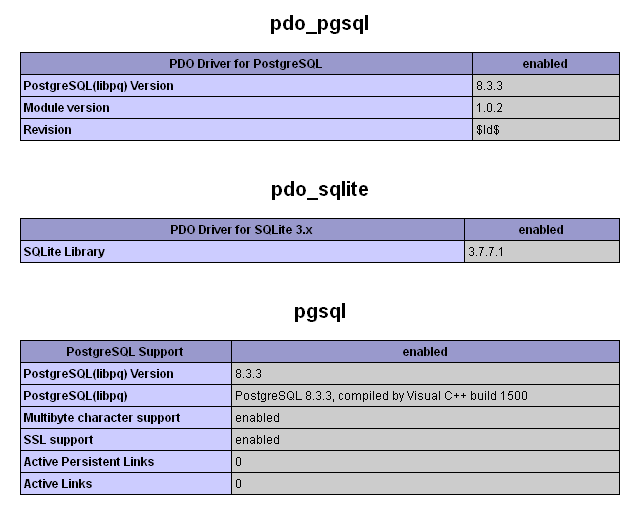







Tidak ada komentar